Khi đang loay hoay với chiếc điện thoại Samsung của mình, tôi đã tình cờ khám phá một tính năng đa nhiệm cực kỳ tiện lợi mà không hề có menu cài đặt chuyên biệt, khiến nó dễ bị bỏ qua. Tuy nhiên, khả năng này lại cực kỳ dễ sử dụng và hữu ích trong nhiều tình huống, đó là lý do vì sao mọi người dùng Samsung nên thử trải nghiệm.
Kéo và thả thông báo để mở chế độ đa nhiệm trên Samsung
Chắc hẳn bạn đã quen thuộc với việc điện thoại Android có thể mở hai ứng dụng cùng lúc ở chế độ chia đôi màn hình (split-screen view) – một trong những tính năng giúp tăng năng suất đáng kể. Đối với người dùng Samsung, khả năng đa nhiệm này còn được nâng cao hơn khi cho phép mở một số ứng dụng dưới dạng cửa sổ bật lên (pop-up window), tương tự như trên máy tính để bàn hoặc laptop.
Tuy nhiên, điều mà ít người biết đến là trên các mẫu điện thoại Samsung, bạn có thể nhấn giữ lâu vào một thông báo để kéo và thả nó ra màn hình chính. Thao tác này sẽ giúp bạn mở ứng dụng tương ứng dưới dạng cửa sổ bật lên hoặc chế độ chia đôi màn hình một cách nhanh chóng.
Nếu bạn chỉ chạm thông thường vào thông báo, ứng dụng sẽ mở toàn màn hình, điều này có thể không lý tưởng nếu bạn đang làm việc dở dang trên một ứng dụng khác. Nhưng với phương pháp kéo thả này, bạn có thể:
- Kéo và thả thông báo vào giữa màn hình: Để mở ứng dụng trong chế độ cửa sổ bật lên (pop-up view).
- Kéo và thả thông báo vào một bên màn hình (trái/phải/trên/dưới): Để mở ứng dụng trong chế độ chia đôi màn hình (split-screen view).
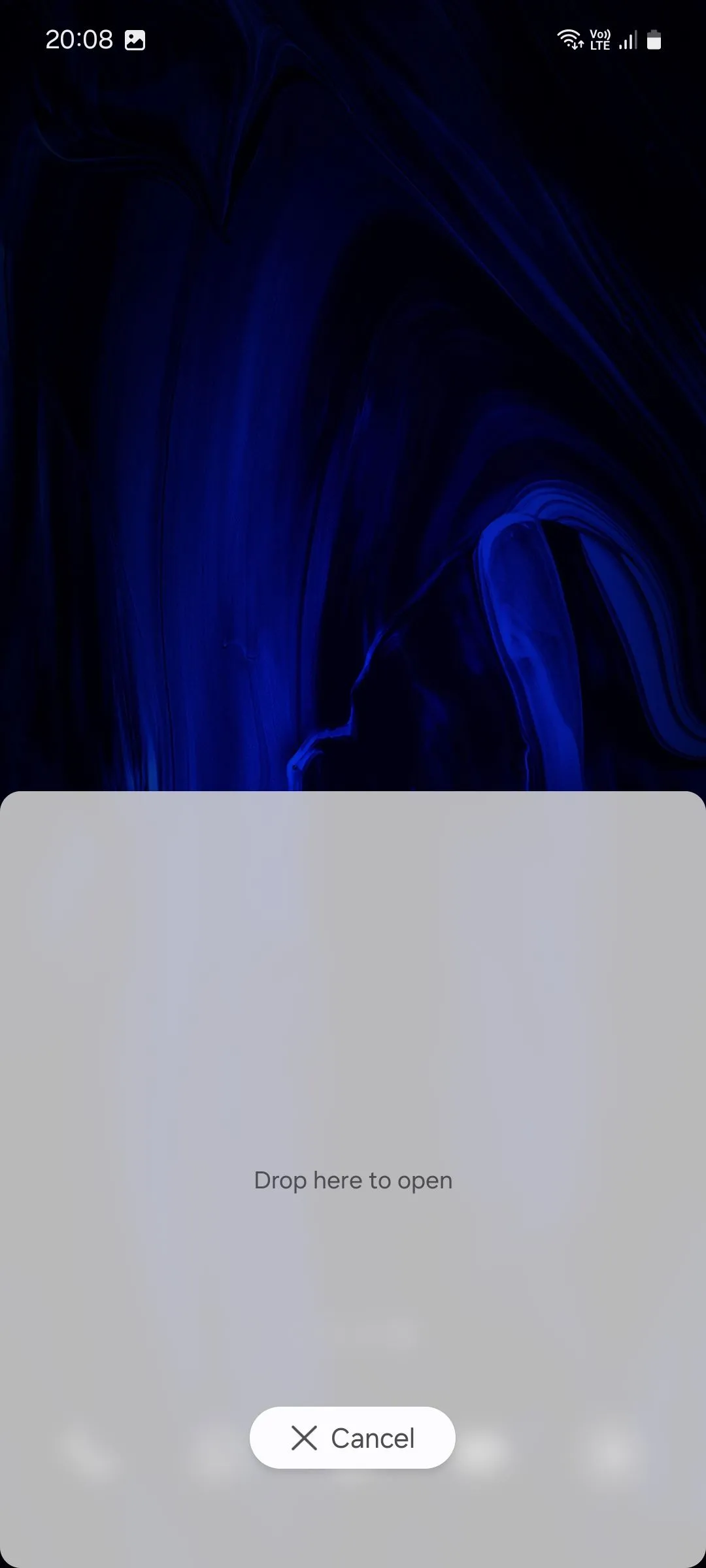 Hình ảnh mô tả cách kéo thông báo xuống cạnh màn hình để kích hoạt chế độ chia đôi màn hình trên điện thoại Samsung
Hình ảnh mô tả cách kéo thông báo xuống cạnh màn hình để kích hoạt chế độ chia đôi màn hình trên điện thoại Samsung
Tùy chỉnh cửa sổ Pop-up và Chia đôi màn hình
Đối với cửa sổ bật lên, bạn có thể tự do điều chỉnh kích thước bằng cách kéo bất kỳ góc nào của cửa sổ.
Trong chế độ chia đôi màn hình, nếu bạn đã có một ứng dụng đang mở, ứng dụng thứ hai sẽ đơn giản mở phía trên hoặc phía dưới (tùy thuộc vào vị trí bạn thả thông báo) và chiếm một nửa màn hình. Bạn có thể tự điều chỉnh không gian mà mỗi ứng dụng chiếm bằng cách kéo thanh điều khiển nằm giữa hai ứng dụng. Nếu bạn chưa có ứng dụng nào mở, một danh sách các ứng dụng sẽ hiện ra để bạn lựa chọn ứng dụng thứ hai.
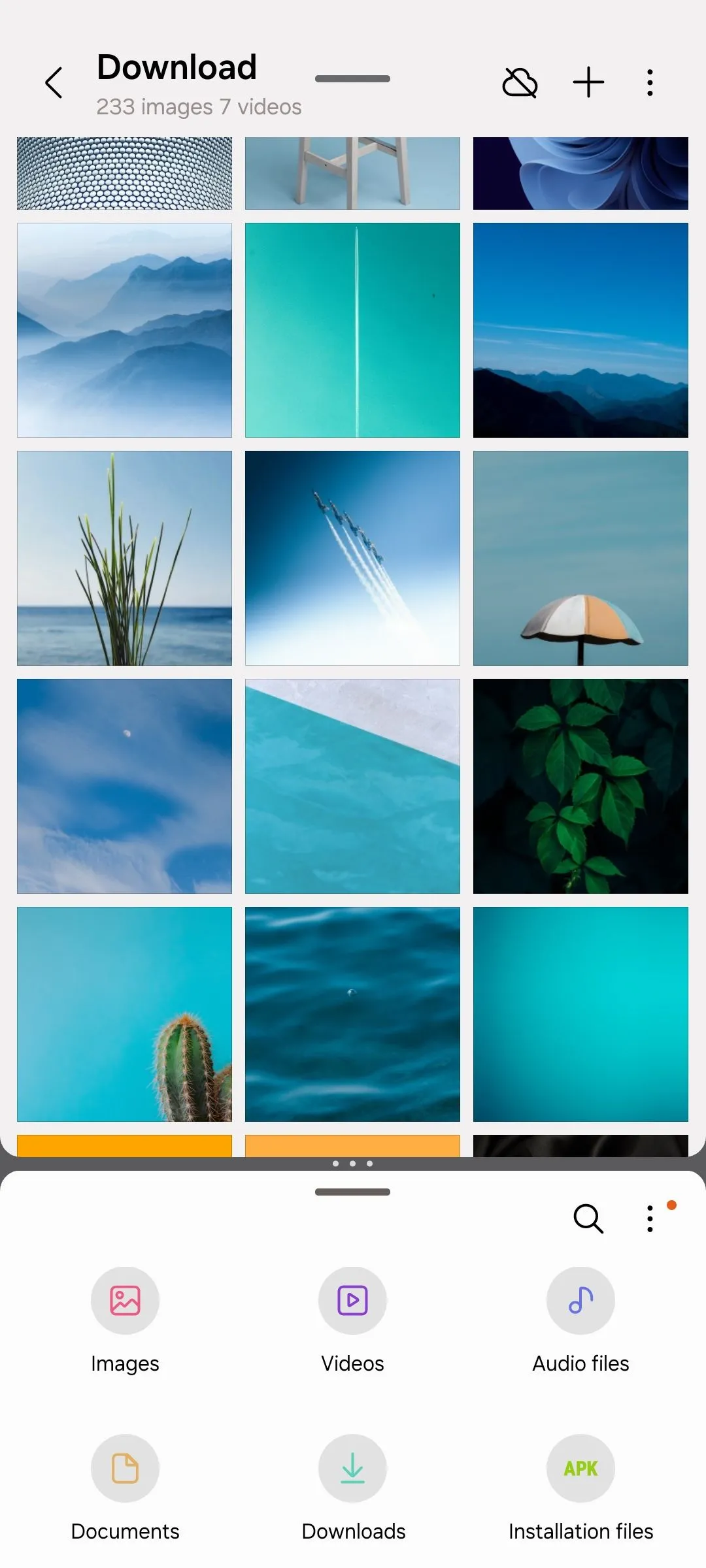 Màn hình chia đôi hiển thị ứng dụng Thư viện và Quản lý tệp đồng thời trên điện thoại Samsung, minh họa tính năng đa nhiệm hiệu quả
Màn hình chia đôi hiển thị ứng dụng Thư viện và Quản lý tệp đồng thời trên điện thoại Samsung, minh họa tính năng đa nhiệm hiệu quả
Nếu bạn có nhiều ứng dụng được mở trong chế độ cửa sổ bật lên, tất cả chúng sẽ được sắp xếp gọn gàng dưới cùng một bong bóng nổi. Điều này giúp màn hình của bạn không bị lộn xộn và bạn không phải chuyển đổi liên tục giữa các ứng dụng.
Lợi ích và ứng dụng thực tế của tính năng đa nhiệm này
Những tính năng đa cửa sổ này đặc biệt hữu ích khi bạn cần thực hiện nhiều tác vụ cùng lúc. Ví dụ, bạn có thể vừa ghi chú trong khi nghiên cứu thông tin trực tuyến, vừa kiểm tra các sự kiện sắp tới và đặt lời nhắc, hoặc vừa chuẩn bị danh sách việc cần làm trong khi xem lại các nhiệm vụ hiện tại. Kể từ khi tình cờ khám phá, chế độ chia đôi màn hình và cửa sổ bật lên đã hoàn toàn thay đổi cách tôi thực hiện đa nhiệm trên chiếc điện thoại Samsung của mình.
Những thủ thuật nhỏ nhưng mạnh mẽ này giúp tối ưu hóa trải nghiệm sử dụng smartphone, biến thiết bị của bạn thành một công cụ làm việc hiệu quả hơn. Hãy thử ngay tính năng đa nhiệm ẩn này trên Samsung để nâng cao năng suất của bạn!


